
editor php Yuzai memperkenalkan anda kepada perisian yang disertakan dengan teleprompter untuk merakam video pada telefon mudah alih - rakaman skrin EV. Rakaman skrin EV menyediakan banyak pilihan tetapan, termasuk saiz teleprompter, warna, dsb., yang membolehkan pengguna menyesuaikan kesan paparan teleprompter mengikut keperluan sebenar. Artikel ini akan memperkenalkan anda kepada kaedah tetapan perisian rakaman skrin EV secara terperinci dan membantu anda menggunakan fungsi teleprompter dengan lebih baik untuk rakaman video.
Tutorial tentang menetapkan saiz dan warna teleprompter untuk rakaman skrin EV
1 Mula-mula, kemas kini perisian rakaman skrin EV kepada versi terkini pada telefon anda, dan kemudian masukkan antara muka utama.
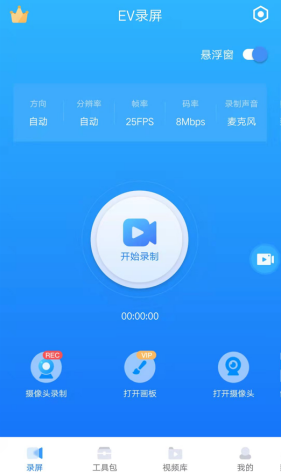
Kedua, klik lajur "Toolkit" di bahagian bawah perisian untuk memasuki halaman fungsi yang lebih banyak.
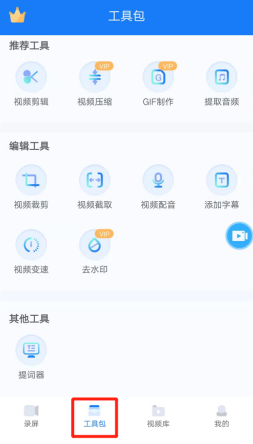
Tiga, kemudian cari alat teleprompter pada halaman ini dan klik untuk masuk.
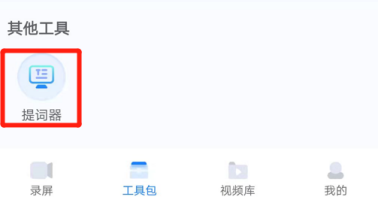
Empat, kemudian klik "Barisan Baharu" pada halaman penyuntingan teleprompter dan tambah teks yang ingin kami ingatkan.
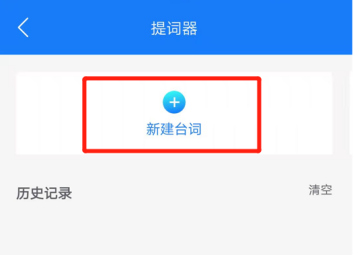
Lima, anda boleh lihat gambar di bawah adalah kawasan kandungan penyuntingan, cuma edit teks.
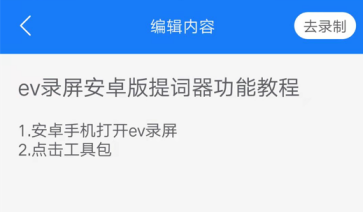
Keenam, selepas menambah semua kandungan, klik butang putih "Pergi ke Rakam" di bahagian atas sebelah kanan, dan anda akan dialihkan ke skrin rakaman skrin.
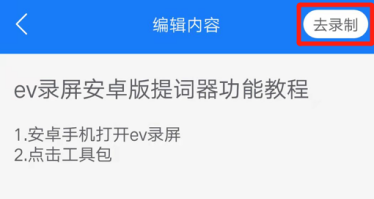
Tujuh, seperti yang ditunjukkan dalam gambar di bawah, selepas beralih ke halaman rakaman kamera, klik ikon kotak merah dalam gambar di bawah untuk menukar arah rakaman kamera Anda boleh beralih dari rakaman kamera belakang ke kamera hadapan rakaman, iaitu, Rakam dalam kuasi-potret.
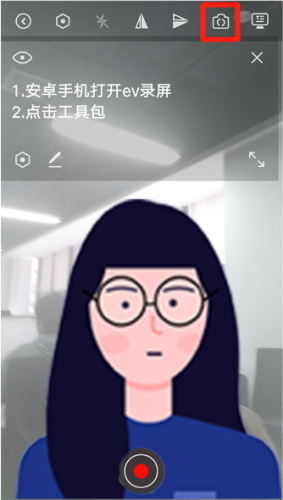
Lapan, semasa proses rakaman, jika anda merasakan kandungan teks teleprompter tidak cukup menarik perhatian, anda juga boleh menetapkan kandungan prompter dengan mengklik pada ikon kotak merah kecil di bawah, contohnya, anda boleh melaraskannya dalam kawasan tetapan di bawah Saiz fon, kelajuan tatal dan ketelusan latar belakang teks serta fon warna fon.
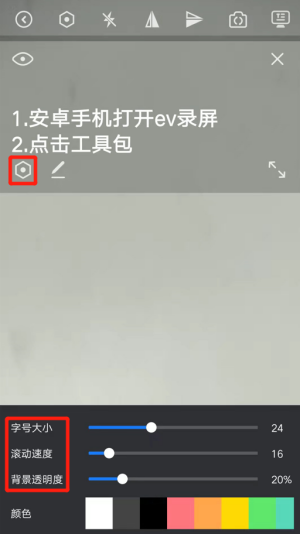
Sembilan, ikon berus di sebelah kanan butang tetapan mewakili penyuntingan semula kandungan gesaan Selepas mengkliknya, anda akan kembali ke halaman untuk mengedit kandungan gesaan.
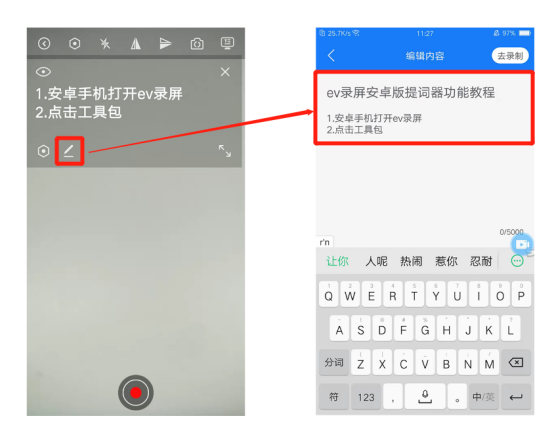
Sepuluh, selepas semua tetapan selesai, anda boleh menggunakan jari anda untuk menyeret kawasan gesaan untuk menukar kedudukannya bagi mengelakkan kandungan segera menyekat skrin badan manusia.
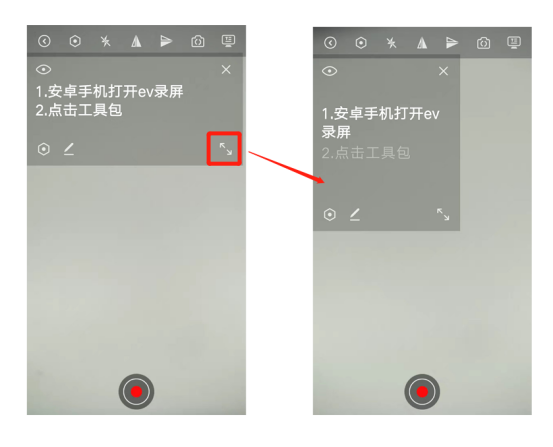
Sebelas, pada masa yang sama, klik ikon "mata" di penjuru kanan sebelah atas kawasan gesaan untuk menyembunyikan kandungan gesaan.

Dua belas, selepas melaraskan kandungan segera dan menyemak sama ada ia betul, anda boleh mengklik butang rekod di bahagian bawah skrin untuk merakam potret.
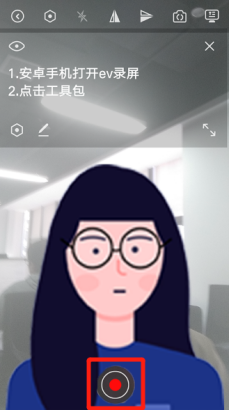
Tiga belas, selepas rakaman selesai, video akan disimpan secara automatik ke perpustakaan video perisian rakaman skrin EV Jangan risau, kandungan yang dirakam tidak akan termasuk kandungan teleprompter ia.
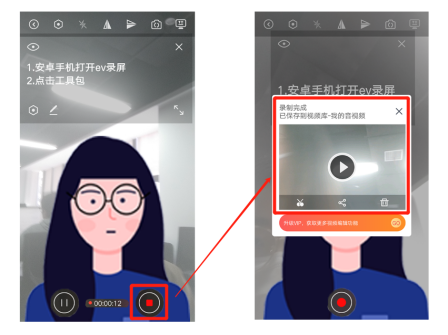
Apa tunggu lagi?
Atas ialah kandungan terperinci Pengenalan kepada perisian yang disertakan dengan teleprompter untuk merakam video pada telefon mudah alih anda_Tutorial tentang menetapkan saiz dan warna teleprompter untuk rakaman skrin EV. Untuk maklumat lanjut, sila ikut artikel berkaitan lain di laman web China PHP!




